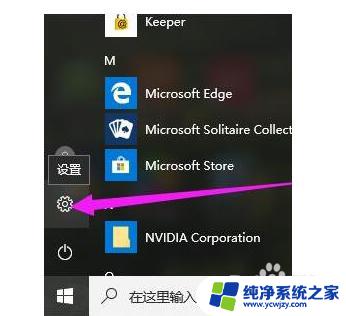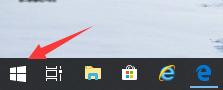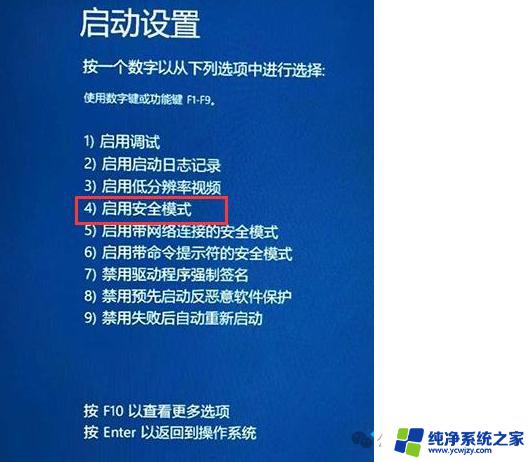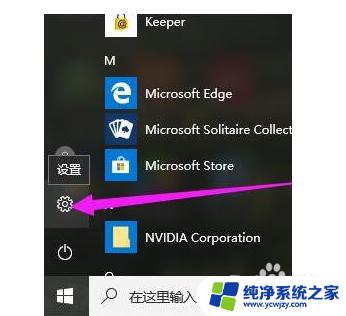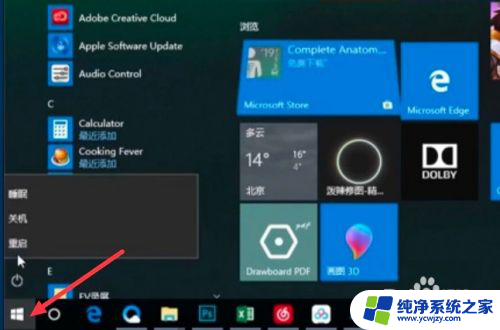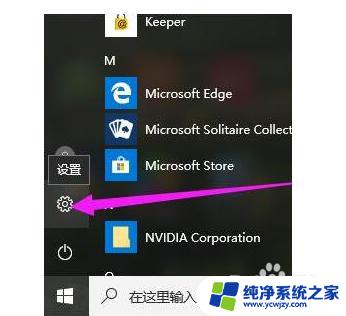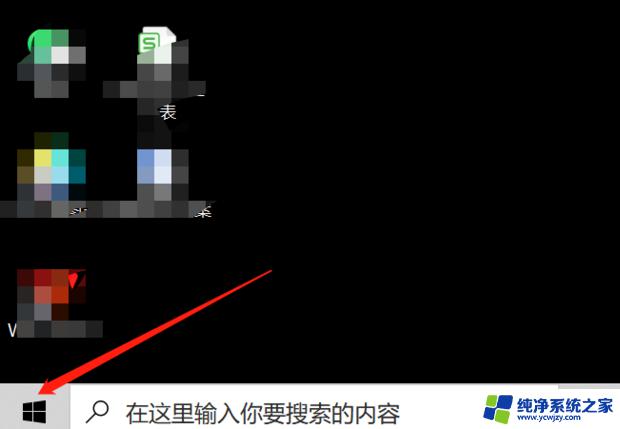win10进入bios怎么设置u盘启动
Win10进入BIOS设置U盘启动的方法是首先重启电脑,然后在开机界面按下指定的热键进入BIOS界面,接着在Boot选项中选择U盘作为启动设备,而在Win10 BIOS设置中,需要在Boot选项中将U盘设备调整到启动顺序的第一位,确保系统能够从U盘中启动。通过这些步骤,就可以成功设置Win10系统从U盘启动,方便进行系统的安装或修复。

win10进入bios怎么设置u盘启动 bios如何设置u盘启动
1、我们在开机时按F2进入bios窗口当中(注意:不同的主板进入BIOS的启动按键有所不同)。
2、进入页面后使用方向键移动到【boot】当中,我们找到u盘选项【removeble devic】。
3、此时按住【+】键将选项向上移动到页面的第一个位置上,也就是把【removeble devic】移动到最上面,设置为第一启动项。
4、完成操作后,我们按下F10,在弹窗中选择【yes】即可,最后在重启就能够从u盘启动进入系统啦。
这就是win10进入bios怎么设置u盘启动 bios设置u盘启动步骤教程内容,希望可以给大家提供帮助。
以上就是win10进入bios怎么设置u盘启动的全部内容,有出现这种现象的小伙伴不妨根据小编的方法来解决吧,希望能够对大家有所帮助。